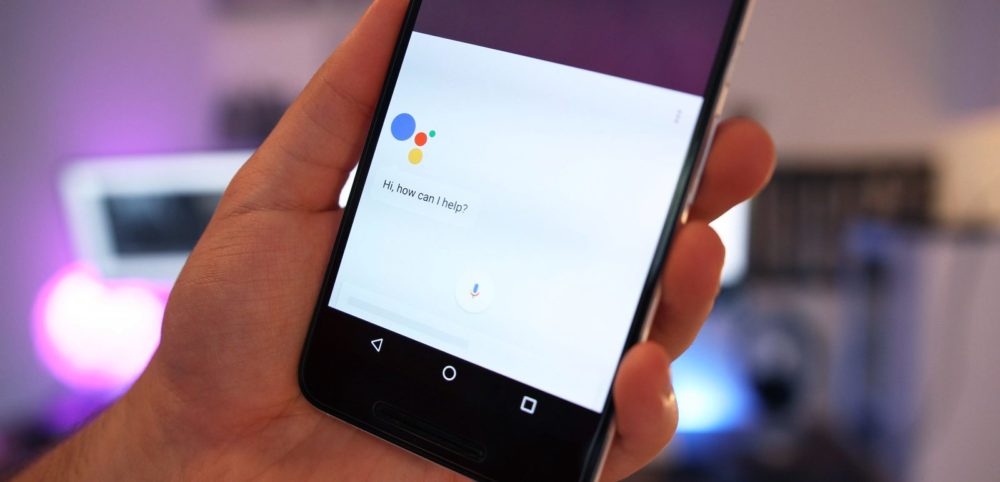Hiện nay, ngoài các thiết bị của Google, trợ lý ảo Google Assistant đã được mang lên các điện thoại thông minh của bên thứ ba như Samsung, LG, HTC, v.v. Bài viết này sẽ hướng dẫn bạn cách kích hoạt Google Assistant trên các thiết bị Android.
- Chiến PUBG Mobile trên PC bằng Tencent Gaming Budd, “loot đồ” là chuyện nhỏ
- Cách tải và chơi Bloody Roar 2, game Đấu trường thú
- Mac mini 2024 của Apple được trang bị chip M4 mới
- TOP 12 trang web, phần mềm chỉnh sửa video online miễn phí tốt nhất trên máy tính
- [TIN VUI] Đã có thể xoá tin nhắn Facebook đã gửi bằng tính năng Unsend
Để kiểm tra xem thiết bị của bạn có Google Assistant hay không, hãy nói “OK Google” hoặc giữ nút Home. Trên các thiết bị đã cập nhật lên Marshmallow hoặc Nougat, hãy giữ nút Home để khởi chạy Assistant. Đó là điểm khởi đầu cho Assistant và sau đó bạn có thể hỏi nó các câu hỏi.
Bạn đang xem: Cách kích hoạt Google Assistant trên điện thoại Android
Tùy thuộc vào nền tảng thiết bị của bạn, bạn có thể có nhiều cách khác nhau để khởi chạy Trợ lý. Trên các thiết bị Pixel 2, bạn có thể bóp hai bên để kích hoạt nhờ tính năng Active Edge trên HTC U11. Với Google Home, bạn có thể khởi chạy bằng lệnh “OK Google” hoặc chạm vào nút trên cùng của thiết bị.
Đối với những thiết bị đặc biệt chưa được nhà sản xuất kích hoạt Google Assistant, chúng ta có thể kích hoạt Google Assistant như sau:
- Vào Cài đặt => Google => 3 chấm => Trợ giúp & phản hồi

2. Khi cài đặt mở ra, nhấp vào 3 dấu chấm và chọn Xem trong Cửa hàng Google Play. Khi bạn cuộn xuống cuối, một hộp thoại sẽ xuất hiện, chọn Tôi tham gia.

3. Xác nhận lại và đợi vài phút.

4. Sau đó tìm kiếm ứng dụng Google và đăng ký bản Beta để bắt đầu.

5. Tiếp theo, mở Play Store, chọn My Apps & Games => chọn tab Beta rồi tiến hành cập nhật ứng dụng Google.

6. Sau khi cập nhật, vào màn hình chính, chọn Cài đặt => Ứng dụng, tìm ứng dụng Google => Lưu trữ => Quản lý dung lượng => Xóa tất cả dữ liệu.

7. Quay lại cài đặt ứng dụng, tìm Dịch vụ Google Play và làm tương tự như trên.

8. Sau khi hoàn tất việc mở ứng dụng Google, bạn sẽ được yêu cầu thiết lập trước khi sử dụng. Chọn Cài đặt.

9. Tại đây bạn sẽ tìm thấy Cài đặt Trợ lý Google, nhấp vào tiếp tục rồi nhấn và giữ phím Home để kích hoạt Trợ lý Google.

Nếu bạn đã thực hiện đến bước này thì xin chúc mừng, bạn đã kích hoạt Google Assistant thành công.

Xem thêm:
Nguồn: https://tuyengiaothudo.vn
Danh mục: Thủ thuật